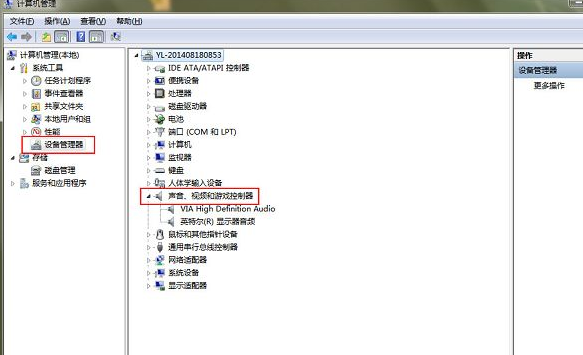
在我们使用win7的时候,总会碰到一些奇奇怪怪的问题。比如说win7电脑没声音,很多小伙伴都不知道win7电脑没声音怎么办。其实电脑没声音win7的解决方法非常简单,今天小编就来教教大家win7电脑没声音怎么解决。下面就让我们一起来看看吧!
电脑没声音win7的解决方法:
1、右击计算机选择属性,进入计算机管理界面,然后点击“设备管理器”——“声音、视频和游戏控制器”。
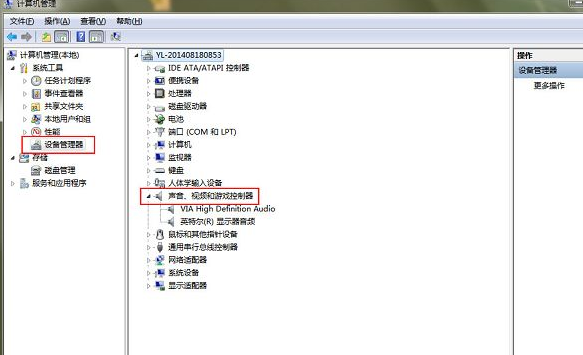
2、点击声音、视频和游戏控制器,我们会看到一个和声音有关的设置项(一般有Audio的就是和声卡有关的),首先查看这个设置项上是否有问号,如果有则说明没有安装声卡驱动,安装一下就好了,如果没有则说明声卡驱动可能出现了损坏。

3、可以将原来的驱动程序卸载掉,双击打开含有Audio的驱动,点击到驱动程序,点击卸载,然后重新安装即可。
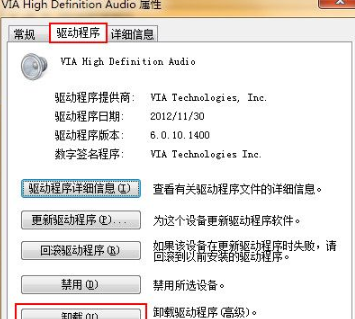
以上就是win7电脑没声音怎么解决的方法啦!如果是经常出现的问题,那么小编建议使用装机吧在线重装工具来帮助我们重装系统!




